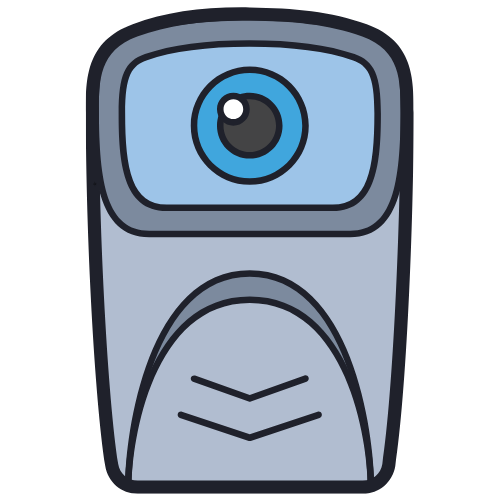Dabei ist es wichtig, die Aufnahmen schnell und sicher zu übertragen. Nur so kannst du das Material bearbeiten, sichern oder weitergeben. Außerdem verhindert ein guter Übertragungsvorgang, dass die Dateien beschädigt werden oder verloren gehen. In diesem Artikel werde ich dir Schritt für Schritt erklären, wie du die Videos von deiner Bodycam auf den Computer bekommst. Ich zeige dir, welche Verbindungen möglich sind, worauf du bei den Dateiformaten achten musst und wie du am besten vorgehst, damit alles reibungslos klappt.
So überträgst du Bodycam-Aufnahmen auf deinen Computer
Bevor du mit der Übertragung beginnst, ist es wichtig, die passende Schnittstelle zu wählen. Die häufigsten Verbindungen sind USB-Kabel oder WLAN. Ein USB-Kabel ist die sicherste Methode, da es eine direkte Verbindung zwischen Bodycam und Computer herstellt. WLAN bietet mehr Flexibilität, kann aber störanfälliger sein und benötigt oft eine spezielle App oder Software.
Starte damit, deine Bodycam auszuschalten und schaue, welchen Anschluss sie hat. Die meisten modernen Bodycams nutzen einen Micro-USB-, USB-C- oder einen proprietären Anschluss. Verbinde die Bodycam mit dem Computer per Kabel. Abhängig vom Modell schaltet sich die Kamera automatisch in den USB-Datentransfermodus oder du wirst gefragt, ob du eine Datenverbindung herstellen möchtest.
Wenn du WLAN verwenden möchtest, verbinde die Kamera und den Computer mit demselben Netzwerk. Manche Bodycams haben eine eigene App, die du auf deinem Computer installieren kannst, um die Übertragung zu ermöglichen.
Nach Verbindung zeigt dein Computer die Bodycam als Wechseldatenträger an. Öffne diesen und kopiere die Videodateien an einen sicheren Speicherort. Achte dabei auf die Dateiformate, meist MP4 oder AVI, die von Video-Playern problemlos abgespielt werden.
| Übertragungsmethode | Vorteile | Nachteile | Beispiel Bodycam-Modelle |
|---|---|---|---|
| USB-Kabel | Schnell, stabil, einfach anzuschließen | Kabel erforderlich, Einschränkungen bei Anschlussarten | GoPro Hero 11, Victure AC900, DJI Osmo Action |
| WLAN / WLAN-App | Kabellos, flexibel | Übertragungsrate langsamer, störanfällig, App notwendig | RunCam 5, BlackVue DR900X, VIOFO A129 Plus |
| Speicherkarte entnehmen | Schnelle Datenübertragung, keine Software nötig | Erfordert passenden Kartenleser, vorsichtige Handhabung | Garmin VIRB Ultra 30, Panasonic HX-A1 |
Zusammengefasst ist das Verbinden über USB am einfachsten und zuverlässigsten, wenn deine Bodycam diese Möglichkeit bietet. WLAN eignet sich, wenn du kabellos arbeiten willst, obwohl du mit längeren Übertragungszeiten rechnen musst. Das direkte Auslesen der Speicherkarte ist oft die schnellste Methode, erfordert aber eine passende Hardware und sorgfältigen Umgang mit der Karte. Entscheide dich je nach Situation und Ausstattung für die beste Methode. So gelingt dir die Übertragung deiner Aufnahmen ohne Probleme.
Wie du die beste Übertragungsmethode für deine Bodycam findest
Welches Equipment hast du zur Hand?
Überprüfe zuerst, welche Kabel oder Kartenleser dir zur Verfügung stehen. Wenn du ein passendes USB-Kabel hast, ist die Übertragung per Kabel meist die einfachste Lösung. Fehlt das Kabel, aber deine Kamera unterstützt WLAN, kannst du auch diese Option wählen.
Wie wichtig ist dir die Benutzerfreundlichkeit?
Die USB-Verbindung ist oft unkompliziert und funktioniert ohne zusätzliche Apps. WLAN erfordert manchmal mehr Geduld und die Installation von Software. Wenn du es schnell und einfach magst, ist USB meist besser geeignet.
Willst du die Übertragung möglichst flott erledigen?
Das direkte Auslesen der Speicherkarte ist oft die schnellste Möglichkeit, wenn du einen Kartenleser hast. Das Entfernen der Karte erfordert allerdings etwas Vorsicht, damit sie nicht beschädigt wird.
Zum Schluss gilt: Wenn du sicher gehen möchtest, dass alles ohne Umstände funktioniert, probiere zunächst die USB-Verbindung. Ist diese nicht verfügbar, nutze WLAN oder die Speicherkarte. So findest du ganz gezielt die Methode, die am besten zu deinem Setup passt.
Typische Anwendungsfälle für die Übertragung von Bodycam-Aufnahmen
Polizeieinsätze und Rechtssicherheit
Polizeibeamte nutzen Bodycams immer häufiger, um Vorgänge während Einsätzen zu dokumentieren. Nach dem Einsatz ist es wichtig, die Aufnahmen schnell und sicher auf den Computer zu übertragen. So können die Videos als Beweismittel gesichert und bei Bedarf ausgewertet werden. Gerade bei Einsätzen mit potenziellen Konfliktsituationen sind die Dateien oft entscheidend für spätere Untersuchungen oder Gerichtsverfahren. Die Übertragung muss deshalb zuverlässig und fehlerfrei funktionieren.
Sicherheitsdienste in Unternehmen und bei Veranstaltungen
Mitarbeiter im Sicherheitsdienst tragen Bodycams, um Vorfälle oder Zwischenfälle festzuhalten. Die Videos helfen dabei, Schäden aufzuklären oder Abläufe zu überprüfen. Besonders bei Veranstaltungen oder in stark frequentierten Bereichen sind zuverlässige Aufnahmen wichtig. Die Übertragung auf den Computer ermöglicht es, die Aufnahmen schnell zu sichten und bei Bedarf weiterzuleiten. Hier ist zudem eine einfache Handhabung der Übertragungsmethode entscheidend, damit auch weniger technikaffine Mitarbeiter die Dateien sichern können.
Private Nutzung und Freizeitaktivitäten
Auch private Anwender verwenden immer öfter Bodycams, zum Beispiel bei Outdoor-Aktivitäten wie Radfahren, Wandern oder Motorsport. Nach längeren Touren oder Erlebnissen möchtest du die Videos auf deinen Computer übertragen, um sie zu bearbeiten, zu teilen oder als Erinnerung zu speichern. Die unkomplizierte Übertragung ist dabei entscheidend, damit du deine Erlebnisse schnell auf dem PC hast und sie jederzeit anschauen kannst.
Insgesamt zeigt sich: Egal ob beruflich oder privat – die Übertragung der Aufnahmen von der Bodycam auf den Computer ist in vielen Situationen ein wichtiger Schritt, um die Videos dauerhaft verfügbar und auswertbar zu machen. Das richtige Vorgehen sorgt für Sicherheit und Komfort.
Häufig gestellte Fragen zur Übertragung von Bodycam-Aufnahmen
Welche Schnittstelle ist am besten zum Übertragen geeignet?
Die USB-Verbindung ist in der Regel die beste Wahl, weil sie stabil und einfach zu nutzen ist. Viele Bodycams bieten aber auch WLAN oder die Möglichkeit, die Speicherkarte direkt auszulesen. Je nach Ausstattung deiner Kamera und deinem Computer kannst du die Methode wählen, die für dich am praktischsten ist.
Was mache ich, wenn mein Computer die Bodycam nicht erkennt?
Prüfe zuerst, ob das richtige Kabel verwendet wird und die Kamera im Datenübertragungsmodus ist. Manchmal hilft es, die Kamera aus- und wieder einzuschalten oder einen anderen USB-Anschluss zu testen. Außerdem solltest du sicherstellen, dass die nötigen Treiber oder Software auf deinem Computer installiert sind.
Wie sichere ich die Dateien am besten nach der Übertragung?
Kopiere die Videos am besten immer an mindestens einen weiteren Speicherort, zum Beispiel eine externe Festplatte oder einen Cloud-Dienst. So bist du vor Datenverlust durch defekte Hardware geschützt. Achte auch darauf, die Dateien korrekt zu benennen und zu organisieren, um sie später schnell wiederzufinden.
Kann ich die Videos direkt auf dem Computer ansehen?
Ja, in den meisten Fällen kannst du die Dateien direkt abspielen, da die Bodycams gängige Formate wie MP4 oder AVI verwenden. Wenn das Video nicht abspielbar ist, kann ein kostenloser Media-Player wie VLC helfen. Manchmal ist auch eine spezielle Software notwendig, die vom Hersteller empfohlen wird.
Wie gehe ich mit großen Videodateien um?
Große Dateien können beim Übertragen länger dauern und viel Speicherplatz benötigen. Stelle sicher, dass auf deinem Computer genug freier Speicher vorhanden ist. Wenn der Speicher knapp wird, kannst du die Videos komprimieren oder nur relevante Abschnitte speichern.
Häufige Fehler beim Übertragen von Bodycam-Aufnahmen und wie du sie vermeidest
Bodycam wird vom Computer nicht erkannt
Dieses Problem tritt oft auf, wenn das USB-Kabel defekt ist oder die Kamera nicht im richtigen Modus für den Datentransfer steht. Sorge dafür, dass du das Originalkabel oder ein kompatibles Ersatzkabel verwendest. Prüfe vor der Verbindung, ob die Bodycam eingeschaltet und im Übertragungsmodus ist. Falls der Computer die Kamera nicht automatisch erkennt, probiere einen anderen USB-Anschluss oder starte den PC neu.
Dateien lassen sich nicht kopieren oder sind beschädigt
Manchmal können Videos während der Übertragung beschädigt werden, etwa wenn die Verbindung unterbrochen wird oder die Speicherkarte fehlerhaft ist. Vermeide es, die Bodycam oder den Speicher während des Kopiervorgangs auszuschalten. Wenn Dateien beschädigt sind, kann ein Karten-Check oder die Verwendung spezieller Datenwiederherstellungs-Software helfen. Regelmäßige Sicherungen schützen vor Datenverlust.
Fehlende oder inkompatible Videoformate
Einige Bodycams verwenden seltene Dateiformate oder spezielle Container, die nicht jeder Media-Player abspielen kann. Informiere dich vorher, welches Format deine Kamera nutzt und lade bei Bedarf passende Player wie VLC herunter. Manche Hersteller bieten eigene Programme an, die das Abspielen und die Konvertierung erleichtern.
Unzureichender Speicherplatz auf dem Computer
Große Videodateien können den Speicher deines Computers schnell füllen. Achte darauf, vor der Übertragung genug freien Speicherplatz bereitzustellen. Nutze gegebenenfalls externe Festplatten oder Cloud-Dienste, um die Dateien auszulagern und Platz zu sparen.
Unachtsames Entfernen der Speicherkarte
Wenn du die Speicherkarte aus der Bodycam entnimmst, kann unsachgemäßes Vorgehen zu Datenverlust oder Schäden führen. Schalte die Kamera aus, bevor du die Karte herausnimmst. Vermeide Stöße oder Feuchtigkeit und bewahre die Karte in einer schützenden Hülle auf. So bleibt sie funktionsfähig und deine Daten sicher.
Schritt-für-Schritt-Anleitung: So überträgst du Bodycam-Aufnahmen auf deinen Computer
-
Vorbereitung: Stelle sicher, dass dein Computer eingeschaltet und einsatzbereit ist. Überprüfe, ob du das passende USB-Kabel für deine Bodycam zur Hand hast. Falls deine Bodycam eine Speicherkarte verwendet, sorge für einen entsprechenden Kartenleser.
-
Bodycam ausschalten: Schalte die Bodycam aus, bevor du sie mit dem Computer verbindest. So verhinderst du mögliche Fehlfunktionen oder Datenbeschädigungen während des Verbindungsaufbaus.
-
Verbindung herstellen: Verbinde die Bodycam mit dem Computer über das USB-Kabel oder setze die Speicherkarte in den Kartenleser ein, der mit dem Computer verbunden ist.
-
Bodycam einschalten und Datenmodus wählen: Schalte die Bodycam an. Je nach Gerät wirst du möglicherweise gefragt, ob du den USB-Modus für Datentransfer aktivieren möchtest. Bestätige das, damit dein Computer auf die Dateien zugreifen kann.
-
Computer erkennt die Bodycam: Warte, bis dein Computer die Bodycam oder die Speicherkarte als Wechseldatenträger erkennt. In der Regel erscheint ein neues Laufwerk im Datei-Explorer oder Finder.
-
Öffne das Laufwerk und suche die Videodateien: Navigiere zum Ordner, in dem deine Bodycam die Aufnahmen speichert. Häufig findest du die Videos in einem Ordner mit Namen wie „DCIM“ oder „Video“.
-
Dateien auswählen und kopieren: Markiere die gewünschten Videodateien. Nutze die Tastenkombinationen STRG + C (Windows) oder Cmd + C (Mac), um die Dateien zu kopieren.
-
Auf dem Computer speichern: Wechsle zu einem Ordner auf deinem Computer, in dem du die Videos sicher ablegen möchtest, zum Beispiel „Eigene Videos“ oder ein spezieller Ordner für Bodycam-Aufnahmen. Benutze STRG + V oder Cmd + V, um die Dateien dort einzufügen.
-
Übertragung überprüfen: Prüfe, ob alle Dateien vollständig und korrekt kopiert wurden. Öffne einige Videos mit einem Media-Player, um sicherzugehen, dass sie fehlerfrei sind.
-
Geräte sicher trennen: Entferne die Bodycam oder den Kartenleser nicht einfach, sondern nutze die Funktion „Hardware sicher entfernen“ auf deinem Computer. So verhinderst du Datenverluste oder Schäden an den Dateien.
-
Zusätzliche Sicherung anlegen: Kopiere die Videos am besten zusätzlich auf eine externe Festplatte oder in einen Cloud-Speicher. So bist du vor Datenverlust geschützt.
Tipp: Vermeide es, die Bodycam während des Kopiervorgangs auszuschalten oder das Kabel zu trennen, sonst können Dateien beschädigt werden.